{FIXED} Phasmophobia Voice Chat nu funcționează problema 2023
Publicat: 2023-01-25Consultați metodele de mai jos pentru a remedia conversația vocală Phasmophobia care nu funcționează pe Windows 10, 11 și versiunea veche a PC-ului.Citiți mai departe întregul text pentru a rezolva această problemă.
Crezi in fantome? Există vreun tărâm paranormal care există? Există câteva întrebări pe care nimeni nu le poate răspunde. Dar, este și adevărat că lumea paranormală, puterile supranaturale sau fantomele îi uimesc pe toți. Te interesează și pe tine astfel de gânduri? Dacă da, atunci Phasmophobia este doar pentru tine. Este un joc horror de investigație publicat și dezvoltat de Kinetic Games și British Indie Game Studio.
Jocul de groază a câștigat popularitate printre mileniali, în ciuda faptului că era disponibil în acces timpuriu prin Steam. Deși, mulți jucători au raportat că chatul vocal Phasmophobia nu funcționează. Prin acest articol, încercăm să vă ajutăm să remediați această problemă. Dar, înainte de a introduce capul în soluții, să răspundem mai întâi la cele mai adresate întrebări, și anume, Care sunt cauzele problemei care nu funcționează chatul vocal Phasmophobia?
De ce Phasmophobia Voice Chat nu funcționează pe computerul Windows?
Există numeroase cauze ale acestei probleme pe Steam. Le-am enumerat pe cele de bază mai jos:
- Poate că microfonul nu este bine conectat.
- Driver audio învechit, stricat sau lipsă.
- Setări de sunet defecte.
- Versiunea veche a sistemului de operare Windows.
Acum că sunteți familiarizat cu motivele acestei probleme, va deveni mult mai ușor să o remediați. Să trecem la următoarea secțiune pentru a cunoaște soluțiile pentru a rezolva această problemă.
Citiți și: Cum să remediați jocul pe tot ecranul minimizează în continuare {SOLVED}
Cum să remediați Phasmophobia Voice Chat nu funcționează pe Windows 10, 11 PC
În această secțiune, am pus 6 soluții eficiente, dar convenabile pentru a remedia conversația vocală Phasmophobia care nu funcționează pe PC Windows 11, 10, 8, 7. Fără mai mult timp, să începem:
Soluția 1: rulați resetarea rețelei
De multe ori, problemele legate de rețea sunt responsabile, din cauza cărora microfonul nu mai funcționează bine în timp ce jucați jocul pe PC. Deci, dacă vă confruntați cu conversația vocală Phasmophobia care nu funcționează pe computerul Windows, atunci încercați să resetați setările de rețea pentru a remedia problema. Pentru a face acest lucru, urmați pașii de mai jos:
Pasul 1: Accesați caseta de căutare de pe sistemul dvs. și introduceți Resetare rețea și alegeți cea mai bună potrivire din rezultatele căutării.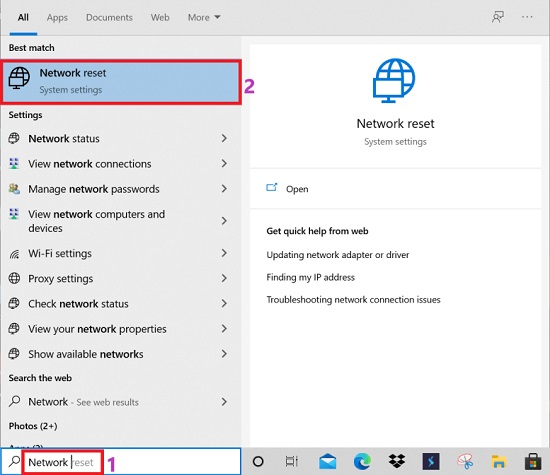
Pasul 2: Va apărea fereastra de resetare a rețelei pe ecran, acum va trebui să faceți clic pe opțiunea Resetare acum .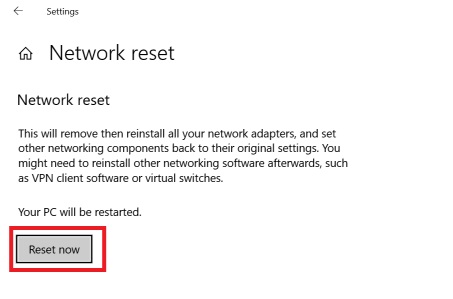
Pasul 3: Acum, va trebui să așteptați până la finalizarea procesului.
După finalizarea procesului, reporniți computerul și încercați să jucați Phasmophobia pentru a verifica dacă eroarea Phasmophobia Voice Chat Not Working este rezolvată sau persistă.
Citiți și: Cum să remediați blocarea Gameloop pe Windows 10
Soluția 2: Modificați setările de sunet
O altă modalitate de a face Phasmophobia să funcționeze din nou este să verificați și să corectați setările de sunet defecte. Mai jos este un tutorial rapid pentru a utiliza această metodă.
Pasul 1: Faceți un clic dreapta pe pictograma Difuzor și selectați Deschideți setările de sunetdin lista meniului contextual. 
Pasul 2: Navigați la opțiunea Proprietăți dispozitiv din categoria Intrare și faceți un clic pe ea.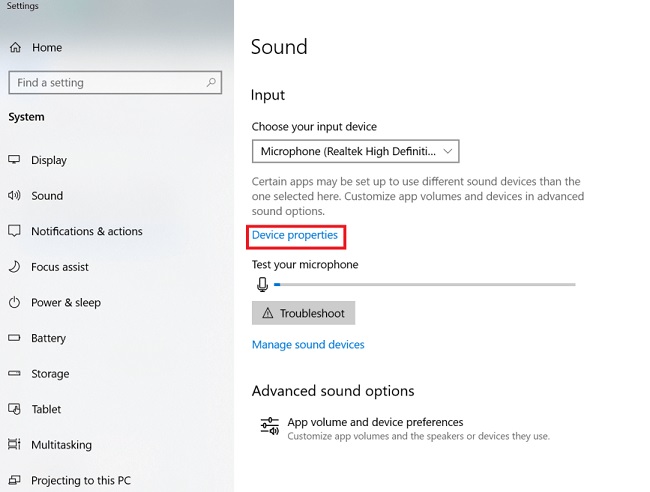
Pasul 3: Acum, setați glisorul de volum la cel puțin 50.
În cele din urmă, reporniți computerul și încercați să lansați din nou jocul pentru a verifica dacă microfonul Phasmophobia nu funcționează problema Windows 10 este rezolvată sau nu.
Citiți și: Cum să remediați eroarea microfonului intern pe Windows 11 și versiunile mai vechi
Soluția 3: Actualizați driverul audio
În principal, problemele legate de audio apar atunci când driverele dvs. audio dispar sau depășesc. Același lucru ar putea fi și motivul din spatele erorii Phasmophobia Voice Chat nu funcționează. Prin urmare, este crucial să vă actualizați driverele audio din când în când. Puteți actualiza driverele audio folosind o metodă manuală sau o metodă automată. Cu toate acestea, nu vă sfătuim să căutați manual cei mai autentici drivere, deoarece este un proces un pic obositor, obositor și consumator de timp.
Vă recomandăm să actualizați automat driverele audio sau alte drivere Windows utilizând cel mai bun utilitar de actualizare a driverelor, cum ar fi Bit Driver Updater, pentru a remedia microfonul Phasmophobia care nu funcționează Windows 10. Este renumitul software de actualizare a driverelor care are capacitatea de a rezolva toate problemele posibile legate de drivere. doar la câteva clicuri de mouse. În plus, posedă diverse funcții utile, cum ar fi o opțiune de programare a scanărilor, automatizarea backup-ului și vrăjitorul de restaurare a driverelor, excluderea driverelor din scanare, baza de date uriașă de drivere Windows și multe altele. Mai jos este cum să utilizați Bit Driver Updater și să remediați eroarea de la Windows 11 a microfonului Phasmophobia care nu funcționează:
Pasul 1: În primul rând, descărcați și instalați Bit Driver Updater pe computerul dvs. din linkul de mai jos.
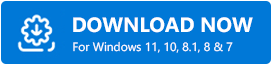
Pasul 2: Lansați utilitarul de actualizare a driverelor pe computerul dvs. și așteptați până când se termină scanarea sistemului pentru drivere Windows defecte, învechite sau defecte.
Pasul 3: Verificați rezultatele scanării și faceți clic pe butonul Actualizare acum plasat lângă driverul audio eronat.

Pasul 4: Dacă vedeți că și alte drivere trebuie actualizate, atunci faceți clic pe butonul Actualizați toate .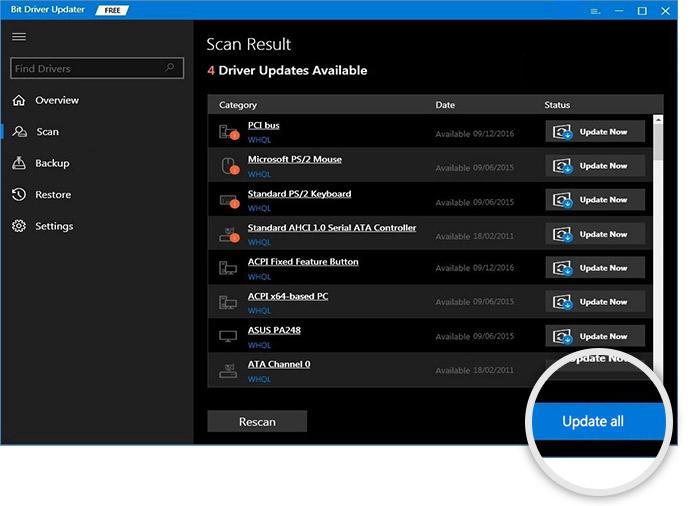
În 4 pași simpli și ați terminat. Puteți obține cea mai recentă versiune de drivere fie cu versiunea gratuită, fie cu versiunea premium a Bit Driver Updater. Dar, pentru a profita la maximum de utilitar, vă sugerăm să faceți upgrade la versiunea sa pro.
Soluția 4: Setați microfonul ca dispozitiv implicit
Nimic nu a rezolvat conversația vocală Phasmophobia care nu funcționează pe PC? Nu vă faceți griji, încercați să setați microfonul pe care îl utilizați ca dispozitiv implicit. Pentru a executa această metodă, urmați pașii descriși mai jos:
Pasul 1: Lansați Sound Setting pe sistemul dvs.
Pasul 2: În fereastra următoare, căutați opțiunea Panou de control al sunetului din Setări asociate și faceți un clic pe ea.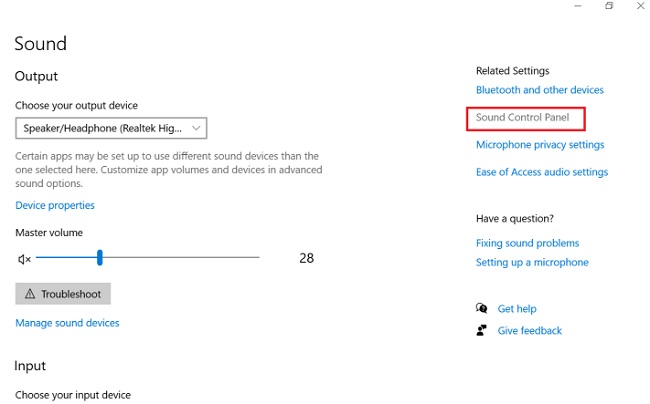
Pasul 3: Mergeți la fila Înregistrare .
Pasul 4: Acum, alegeți dispozitivul de sunet și faceți clic pe el.
Pasul 5: Apoi, faceți clic pe opțiunea Set Default and OK .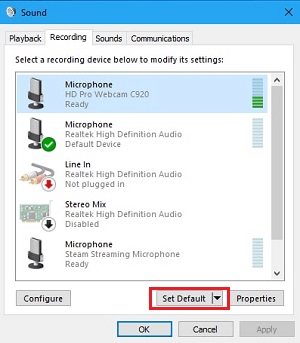 După aceea, reporniți computerul. Sperăm că microfonul Phasmophobia care nu funcționează ar trebui să fie rezolvat.
După aceea, reporniți computerul. Sperăm că microfonul Phasmophobia care nu funcționează ar trebui să fie rezolvat.
Citiți și: Cum să remediați prăbușirea FIFA 22 pe PC-ul Windows {SOLUȚIONAT}
Soluția 5: Permiteți accesul la microfon
Următoarea soluție pentru a remedia problema Phasmophobia Voice Chat nu funcționează este să utilizați Setările dispozitivului dvs. și să acordați microfonului acces la joc. Dacă Phasmophobia nu poate accesa microfonul căștilor tale, te vei confrunta cu probleme în rularea perfectă a jocului. Urmați pașii de mai jos pentru a acorda acces la dispozitivul dvs.:
- Apăsați tastele Win+S, scrieți Setări de confidențialitate microfon în bara de căutare și apăsați tasta Enter.
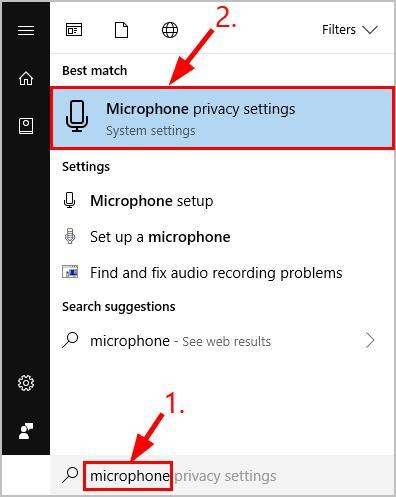
- În categoria microfon , faceți clic pe butonul Schimbați .
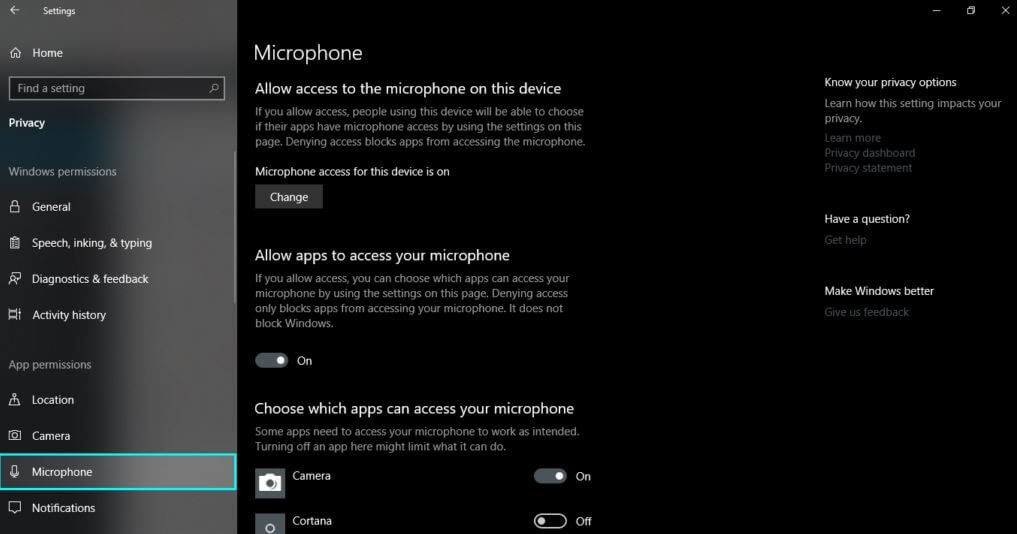
- Comutați accesul la microfon pentru acest dispozitiv la Activat .
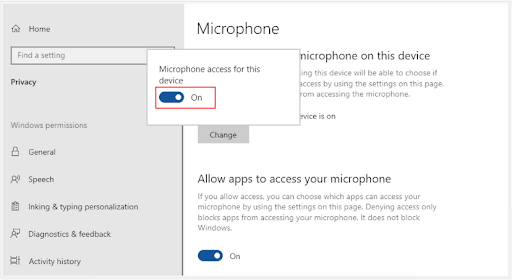
- Derulați în jos pentru a găsi categoria numită Permiteți aplicațiilor să vă acceseze microfonul . Activați și această funcție.
- Derulați mai departe în jos și repetați același proces pentru categoria numită Permiteți aplicațiilor desktop să vă acceseze microfonul .
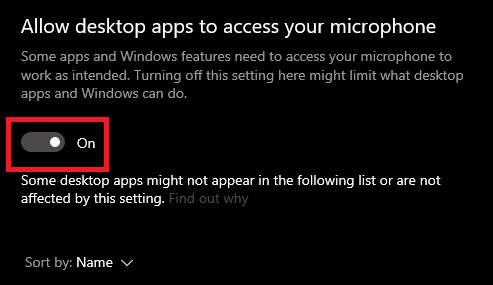
Odată ce procesul este finalizat, încercați să rulați jocul și verificați dacă microfonul Phasmophobia nu funcționează problema Windows 10 persistă sau nu. Dacă da, încercați următoarea soluție.
Soluția 6: dezactivați modul exclusiv
O altă soluție care vă poate ajuta să scăpați de eroarea Phasmophobia Voice Chat Not Working este să dezactivați sau să dezactivați modul exclusiv al setărilor căștilor. Acest mod poate întrerupe funcționarea și performanța jocului și poate cauza întreruperi în timpul jocului. Urmați setul de pași furnizați mai jos pentru a remedia problema cauzată din cauza modului exclusiv:
- Deschideți Sunete după ce faceți clic dreapta pe pictograma Volum din bara de activități.
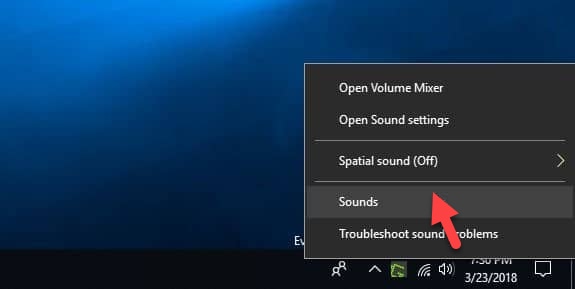
- Navigați la fila Înregistrare .
- Căutați microfonul dvs. și faceți clic dreapta pentru a deschide Proprietăți .
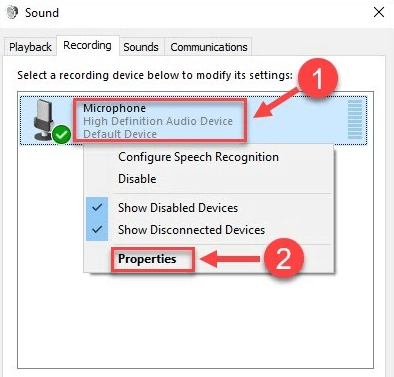
- Navigați la fila Avansat și debifați caseta care indică Permite aplicațiilor să preia controlul exclusiv asupra acestui dispozitiv .
- Faceți clic pe Ok pentru a finaliza procedura.
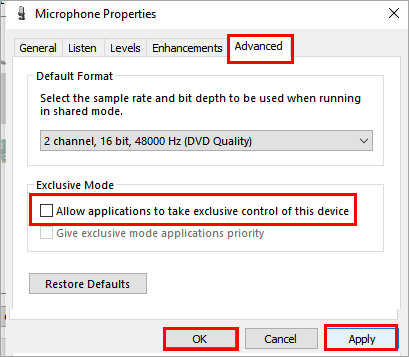
Această soluție va remedia cu ușurință eroarea microfonului Phasmophobia care nu funcționează Windows 11.
Întrebări frecvente (FAQs)
Aici, am încercat să răspundem la unele dintre cele mai frecvente întrebări sau îndoieli cu privire la acestea. Sperăm că aceste răspunsuri vă vor ajuta să rezolvați problemele.
1. Cum funcționează Phasmophobia Voice?
Jocul are una dintre cele mai bune AI de putere vocală dintre toate jocurile pentru PS și PC. Fantomele răspund în joc la unele fraze și cuvinte cheie, cum ar fi speriat, panică, frică sau mai mult. De asemenea, puteți chema fantomele și creaturile pe nume și le puteți atrage atenția.
2. Cum să activezi chatul vocal pe Phasmophobia?
Pentru a activa chatul vocal pe Phasmophobia, va trebui să accesați setarea jocului. Acolo, configurați microfonul pe sistemul dvs., lansați setările jocului și porniți butonul Local Push to Talk pentru a activa funcția de chat vocal. De asemenea, verificați setările microfonului și audio ale jocului.
3. Este Phasmophobia gratuit?
Nu, jocul de groază nu este disponibil gratuit. Cu toate acestea, odată ce descărcați jocul pe computer, vă puteți invita prietenii să vi se alăture. Jocul acceptă patru jucători simultan.
Citește și: Lucruri de luat în considerare pentru a avea cea mai bună experiență de joc de groază
Chatul vocal Phasmophobia nu funcționează pe computerul Windows: SOLUȚIONAT
Întâmpinarea unor probleme precum blocarea, întârzierea sau înghețarea în timpul jocului îi enervează foarte mult pe jucători. Prin această notă scrisă, am explicat cele mai bune sfaturi de depanare pentru a remedia conversația vocală Phasmophobia care nu funcționează pe Windows 10, 8, 7. Sperăm că informațiile vă vor ajuta.
Dacă întâmpinați complicații în timpul executării soluțiilor discutate mai sus, atunci anunțați-ne în comentariile de mai jos. Vom face tot posibilul pentru a rezolva problema. De asemenea, trimiteți-ne un comentariu, dacă aveți alte sugestii sau informații despre acestea.
Nu în ultimul rând, abonați-vă la Newsletter-ul nostru pentru mai multe informații tehnice sau actualizări. În plus, urmăriți-ne și pe Facebook, Twitter, Instagram și Pinterest.
